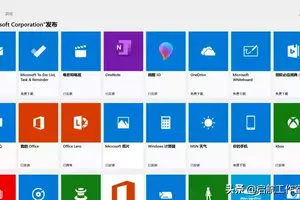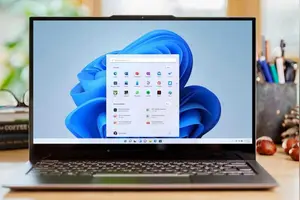1.win10怎么关闭账号密码登录
win10怎么取消开机密码登录,可以参考以下内容。
1、首先在电脑中,要取消开机密码登录,可以点开始——windows系统——运行。
2、在打开的运行窗口中,输入netplwiz,点确定。
3、之后将要使用计算机用户必须输入用户名和密码的勾去掉。
4、去掉勾后点应用。之后输入自动登录用户的密码两次确认即可设置成功,重启系统后即不会再需要输入密码了。
2.win10怎么取消登录密码
你好,
右键Win10系统的开始菜单,选择弹出菜单里的运行。
在运行对话框里输入:netplwiz,然后点击确定。
点击后,在用户帐户对话框里可以看到“要使用本计算机,用户必须输入用户名和密码”被勾选中了。
将用户帐户对话框里的“要使用本计算机,用户必须输入用户名和密码”前面的勾勾去掉,然后点击应用。
点击应用后,弹出自动登录对话框验证权限,输入用户名和密码点击确定,下次开机登录时就不需要密码了。
3.win10怎么取消电脑账户密码
win10取消电脑开机密码步骤: win10取消电脑开机密码分为两种情况: 一、电脑可进入系统,直接取消: 1、鼠标右键点击开始图标,选择计算机管理,如图所示: 2、在窗口中,点击本地用户和组→用户,然后在右边找到当前使用的帐户,如图所示: 3、鼠标右键点击当前用户,选择设置密码,如图所示: 4、随后在提示框中,点击继续,如图所示: 5、接下来在设置密码窗口中,不输入密码,直接空白点击确定即可,如图所示: 6、接着在提示框中,点击确定即可,随后重启系统,就可以看到系统自动登录,不用输入密码了,如图所示: 二、忘记开机密码,无法进入系统,借助第三方工具: 准备工具: 1、老毛桃U盘启动盘 具体步骤: 1、开机连续按快捷键直到进入老毛桃主菜单界面,在此选择“【03】运行老毛桃Win2003PE增强版(旧电脑)”,如图所示: 2、进入pe系统后,打开左下角的开始菜单,将光标移至“程序--密码管理”,点击“Win Nt密码编辑”,如图所示: 3、启动Win Nt密码编辑器后,会自动添加sam文件,若没有检索到,可点击“打开”按钮将sam文件添加进来,接着在用户列表中选择目标帐户,点击“更改口令”按钮,如图所示: 4、随后会弹出一个密码编辑框,清空文本框中的设置,点击“OK”即可,如图所示: 5、完成上一步后,点击“保存更改”并退出,如图所示:。
4.win10账户设置密码怎么取消
win10取消帐户密码方法,(方法适用于知道密码的情况下)
1、右键点击开始按钮,选择“运行”,输入netplwiz,点击确定;
2、弹出用户帐户设置窗口,取消勾选“要使用本计算机,用户必须输入用户名和密码”,确定;
3、在自动登录窗口中,输入所设置的密码,点击确定,如果没有设置密码,直接点击确定;
4、重启系统,会出现windows正在配置的界面,等待完成即可;
win10系统怎么取消登录密码:
5.win10登陆账户后怎么取消密码
win10账户登录密码取消方法:
材料/工具:windows10
步骤/方法:
1、在任务栏cortana搜索框中输入netplwiz,点击“netplwiz运行命令”打开。
2、在用户账户窗口中,点击取消选中“要使用本计算机,用户必须输入用户名和密码”。
3、然后点击“确定”,弹出一个账号、密码输入窗口。输入完整的用户名和密码。如果是微软件账号登陆的,则输入完整的账号,完整的微软账号是一个邮件地址。输入两次密码,两次都要一样,然后点击“确定”。
4、确定后,关闭窗口,重新启动计算机生效。
6.win10电脑怎么取消登录密码
设置步骤:
1. 直接左键单击屏幕左下角的“开始”按钮(Windows图标):
2. 在打开的“Windows设置”窗口中,单击右侧的“帐户”图标:
3. 在打开的“设置”窗口中,左侧选择“登录选项”,再单击右侧的“密码”处的“更改”按钮:
4. 在弹出的“更改密码”对话框中,输入当前密码,并单击“下一步”按钮:
5. 在弹出的“更改密码”对话框中会要求输入新密码,此时我们不要输入,保留为空,单击“下一步”按钮:
6. 在最后一个步骤中会提示使用新密码登陆,实际我们是没有密码的,直接单击“完成”按钮即可:
转载请注明出处windows之家 » win10登录账户取消密码怎么设置密码
 windows之家
windows之家